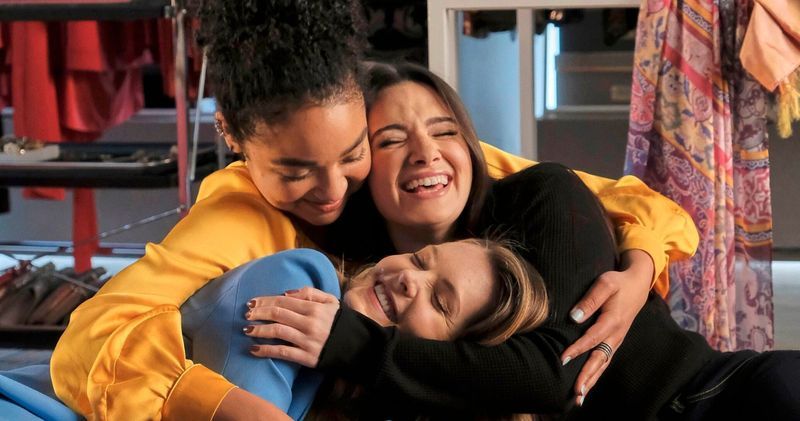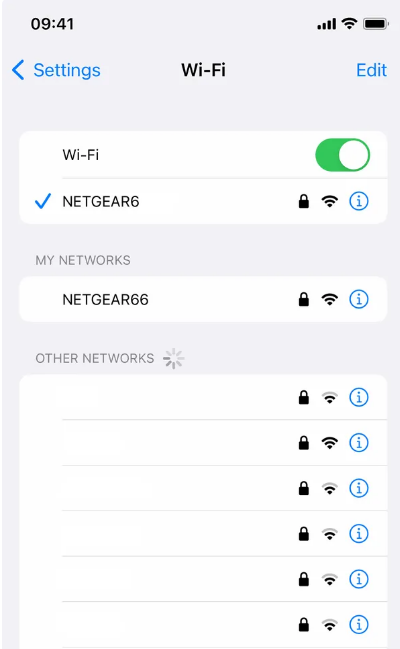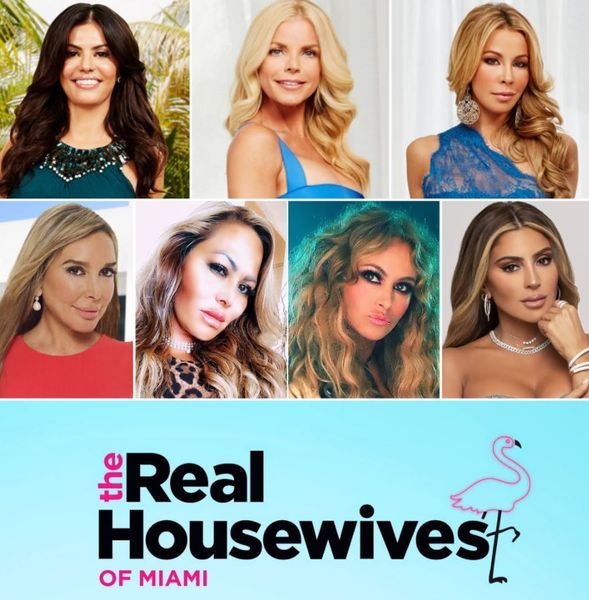L'un des produits TWS les plus populaires sur le marché est les AirPod d'Apple, qui sont de véritables écouteurs sans fil. Lorsqu'il s'agit d'utiliser des AirPod avec des appareils non Apple comme un téléphone Android ou un PC Windows, ils fonctionnent aussi bien que sur des appareils Apple comme l'iMac, le MacBook, l'iPod, l'iPad et l'iPhone. 
En termes simples, les Airpods peuvent être connectés à des appareils non Apple tels que Windows ou Android. Cependant, si vous utilisez des AirPods sur un PC, vous ne pourrez pas utiliser la connexion de Siri qui n'est disponible que sur iPhone ou iPad. Dans cet article, nous vous expliquerons comment connecter des AirPods à un PC.
Comment connecter les AirPods au PC ?
Le processus de connexion des AirPods au PC est très simple. Il ne nécessite aucune expertise technique. Si vous savez comment connecter un androïde à des AirPods, vous pouvez facilement connecter des AirPods à un PC de la même manière. Pour vous connecter, suivez les étapes écrites ci-dessous.
- Pour accéder au Centre d'action Windows, cliquez sur l'icône du Centre d'action dans le coin inférieur droit de la barre des tâches.

- Dans le Centre d'action Windows, choisissez Tous les paramètres.

- Dans les paramètres de Windows, sélectionnez Périphériques.
- Cliquez sur Bluetooth et autres appareils, puis choisissez Ajouter Bluetooth ou autres appareils pour commencer la procédure.

- Vous devriez voir vos Apple AirPod répertoriés comme AirPod dans la liste. Pour commencer l'appairage, choisissez AirPods parmi les options disponibles.

- Ouvrez le couvercle de l'étui de chargement Apple AirPod et appuyez sur le bouton circulaire à l'arrière. Vous verrez un changement de lumière du vert au blanc.

- Vous devriez obtenir un Votre appareil est prêt à fonctionner ! notez si le jumelage a réussi. Fermez le message en cliquant sur le bouton Terminé.
Comment reconnecter les Airpods une fois couplés ?
La page Bluetooth et autres appareils dans Paramètres vous aidera à vous reconnecter une fois que vous aurez établi la première connexion entre votre PC Windows 10 et vos AirPods. À partir de là, vous pouvez lier vos AirPods et votre PC pour écouter de la musique, visionner YouTube, participer à des vidéoconférences, etc.
Sous l'en-tête Audio, vous verrez une liste de tous les appareils audio qui ont été couplés avec votre ordinateur. Choisissez vos AirPods dans la liste et appuyez sur le bouton Connecter.
C'est toute la procédure pour connecter vos AirPods à un PC Windows. Gardez à l'esprit que certaines fonctionnalités ne peuvent pas être utilisées lorsqu'elles sont connectées au PC Windows. Par exemple Siri et le bouton multifonctionnel dans certains cas. Si vous avez le moindre doute, faites-le nous savoir dans la section des commentaires ci-dessous.